文 前 推 薦
編按:
2024年春節來啦,今天小窩為大家分享一個手機自動做賬樣版,方便記錄春節的紅包收支。過個節,收了多少,用了多少,一目了然。該樣版也適合日常生活流水賬記錄,可以自動匯總收入和支出。
春節到了,少不了和親戚朋友之間的紅包往來,如何高效記錄紅包往來賬呢?這裏小編介紹如何在手機上使用WPS來自動記賬(Excel也支持)。
首先看看效果:只要輸入紅包記錄即可自動匯總。
約定:
按照「2.11,外公-200,大舅-300」格式記錄紅包的收支。「2.11」代表日期,表示2月11日;紅包金額,收到紅包用正數「200」,發出紅包用負數「-200」;各值之間用逗號分開。
並非每天只能記錄一條數據!!可以同一天記錄多條數據,如「2.11,外公-200」「2.11,大舅400」等。
然後我們看看是如何做到手機自動記賬的。
Step1:建立表格並保存
首先添加最終展示計畫,包括擡頭、總收入、總支出等。

再添加拆解紅包記錄的輔助列(這些輔助列最後會隱藏),方便金額統計。
D4:M4用於紅包拆解:
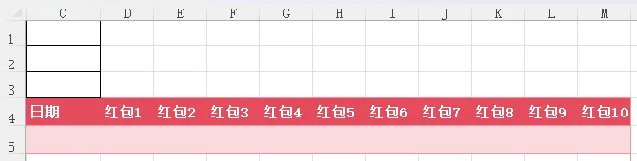
O4:X4用於每個紅包金額提取:
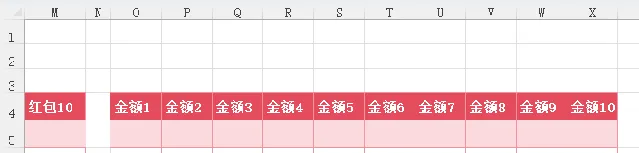
Step2:貼上或輸入紅包記錄
我們可以使用手機內建備忘錄快速記錄紅包資訊。每天完成記錄後,復制文本,將其貼上到A列。
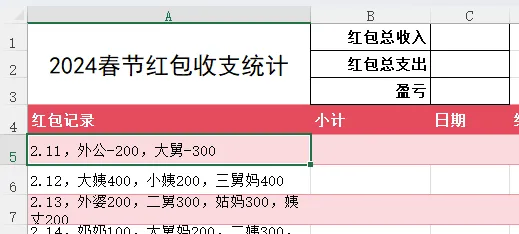
Step3:分列文本
定位到C5單元格輸入公式「=IFERROR(("2024-"&SUBSTITUTE(LEFT(A5,MIN(IFERROR(FIND({",",","},A5),99))-1),".","-"))*1,"")」,將「2.11」字元提取出來並和「2024」連線,最後*1轉換為標準日期格式。向下填充。

說明:
此處為了增加記賬樣版的容錯力,全形和半形逗號都能適應,所以公式FIND({",",","},A5)的尋找文本包括了全形逗號與半形逗號。
定位到D5輸入公式「=TRIM(MID(SUBSTITUTE(SUBSTITUTE($A5,",",","),",",REPT(" ",100)),COLUMN(B4)*100-99,100))」,然後右拉下拉填充到M8單元格(每條記錄最多支持10個紅包,如果超過10個,則請做成兩條記錄)。
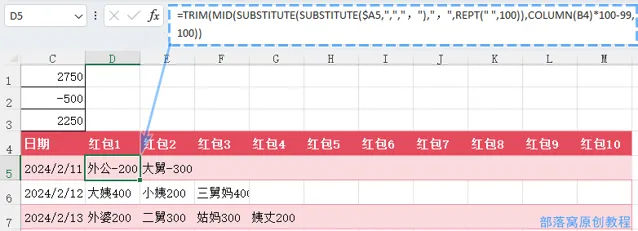
說明:
為了增加記賬樣版的容錯力,公式連用兩個SUBSTITUTE函式,支持全形逗號與半形逗號輸入。
Step4:提取紅包金額
定位到 O2單元格輸入「=IFERROR(--RIGHT(D5,LEN(D5)*2-LENB(D5)),"")」,向右向下填充到 X8,提取紅包數位。

Step5:統計金額
首先是小計金額。定位到B5輸入公式「=IF(A5="","",SUM(O5:X5))」統計紅包金額。
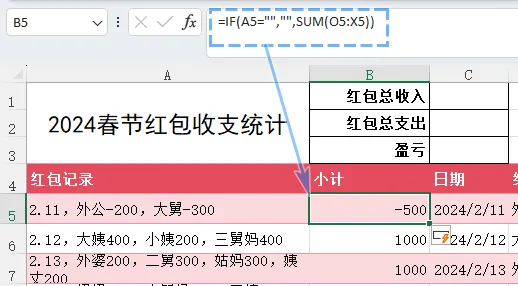
然後是匯總金額。在C1中輸入公式「=SUM(IF((O5:X102<>"")*(O5:X102>=0),O5:X102,0))」統計紅包收入,在C2中輸入公式「=-SUM(IF((O5:X102<>"")*(O5:X102<0),O5:X102,0))」統計紅包支出,在C3中輸入公式「=C1-C2」得到盈虧數據。

Step6:實際使用
選中B8:X8,向下填充到B102:X102,如此足夠春節紅包填寫了。
然後將D~X列隱藏,只顯示前3列數據,保存檔。

將檔發送到手機上保存,以後只要將備忘錄記錄的文本復制到A列,或者在A列直接輸入,就可以自動完成紅包的統計了。譬如下方增加了一條2月15日的記錄。

總結:
今天分享了一個用手機WPS自動做賬的技能。雖然說的是春節紅包,但完全可以用於日常生活流水賬,記錄一切收支。
最後提醒一點, 當前WPS OFFICE手機版不支持陣列,所以不能在設計表格的時候使用陣列公式。
Ok,用手機自動做賬的樣版就分享到這裏。如果沒有時間自己做樣版,可以 掃碼入群,免費下載樣版。
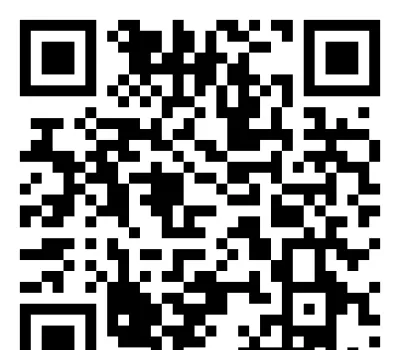
寵 粉 福 利
2元領取:全套Excel技巧視訊+200套樣版
點"閱讀原文",學習更多的Excel視訊教程











